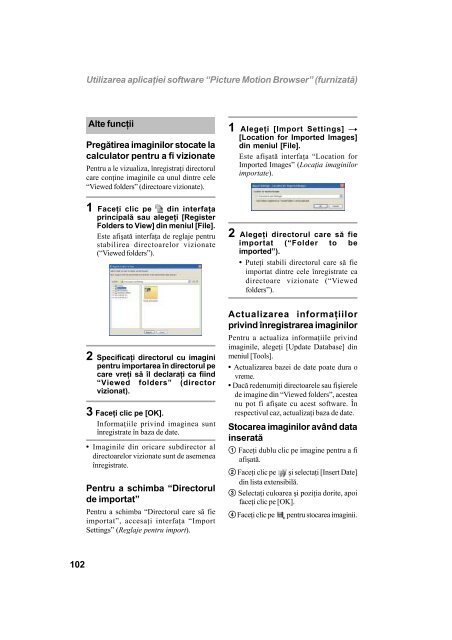Sony DSC-H7 - DSC-H7 Mode d'emploi Roumain
Sony DSC-H7 - DSC-H7 Mode d'emploi Roumain
Sony DSC-H7 - DSC-H7 Mode d'emploi Roumain
You also want an ePaper? Increase the reach of your titles
YUMPU automatically turns print PDFs into web optimized ePapers that Google loves.
Utilizarea aplicaþiei software “Picture Motion Browser” (furnizatã)<br />
Alte funcþii<br />
Pregãtirea imaginilor stocate la<br />
calculator pentru a fi vizionate<br />
Pentru a le vizualiza, înregistraþi directorul<br />
care conþine imaginile ca unul dintre cele<br />
“Viewed folders” (directoare vizionate).<br />
1 Alegeþi [Import Settings] T<br />
[Location for Imported Images]<br />
din meniul [File].<br />
Este afiºatã interfaþa “Location for<br />
Imported Images” (Locaþia imaginilor<br />
importate).<br />
1 Faceþi clic pe din interfaþa<br />
principalã sau alegeþi [Register<br />
Folders to View] din meniul [File].<br />
Este afiºatã interfaþa de reglaje pentru<br />
stabilirea directoarelor vizionate<br />
(“Viewed folders”).<br />
2 Alegeþi directorul care sã fie<br />
importat (“Folder to be<br />
imported”).<br />
• Puteþi stabili directorul care sã fie<br />
importat dintre cele înregistrate ca<br />
directoare vizionate (“Viewed<br />
folders”).<br />
2 Specificaþi directorul cu imagini<br />
pentru importarea în directorul pe<br />
care vreþi sã îl declaraþi ca fiind<br />
“Viewed folders” (director<br />
vizionat).<br />
3 Faceþi clic pe [OK].<br />
Informaþiile privind imaginea sunt<br />
înregistrate în baza de date.<br />
• Imaginile din oricare subdirector al<br />
directoarelor vizionate sunt de asemenea<br />
înregistrate.<br />
Pentru a schimba “Directorul<br />
de importat”<br />
Pentru a schimba “Directorul care sã fie<br />
importat”, accesaþi interfaþa “Import<br />
Settings” (Reglaje pentru import).<br />
Actualizarea informaþiilor<br />
privind înregistrarea imaginilor<br />
Pentru a actualiza informaþiile privind<br />
imaginile, alegeþi [Update Database] din<br />
meniul [Tools].<br />
• Actualizarea bazei de date poate dura o<br />
vreme.<br />
• Dacã redenumiþi directoarele sau fiºierele<br />
de imagine din “Viewed folders”, acestea<br />
nu pot fi afiºate cu acest software. În<br />
respectivul caz, actualizaþi baza de date.<br />
Stocarea imaginilor având data<br />
inseratã<br />
1 Faceþi dublu clic pe imagine pentru a fi<br />
afiºatã.<br />
2 Faceþi clic pe ºi selectaþi [Insert Date]<br />
din lista extensibilã.<br />
3 Selectaþi culoarea ºi poziþia dorite, apoi<br />
faceþi clic pe [OK].<br />
4 Faceþi clic pe pentru stocarea imaginii.<br />
102